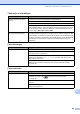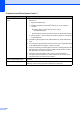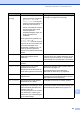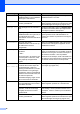Operation Manual
Problemen oplossen en routineonderhoud
91
B
Problemen met menu-instellingen
Probleem Suggesties
De machine piept wanneer u het
menu ontvangststand instellen wilt
openen.
Als de Fax-toets niet brandt, drukt u deze in om de faxmodus in te
schakelen. Ontvangststand instellen is alleen beschikbaar wanneer de faxmodus
van de machine ingeschakeld is.
Problemen met kopiëren
Probleem Suggesties
Kan geen kopie maken.
Controleer of de toets Kopie brandt. (Zie Kopieermodus activeren
op pagina 50.)
Verticale strepen op kopieën. Als op kopieën verticale strepen worden afgedrukt, reinigt u de scanner. (Zie De
glasplaat reinigen op pagina 105.)
Slechte kopieerresultaten bij
gebruik van de ADF
(alleen bij MFC-290C en MFC-297C).
Gebruik de glasplaat. (Zie De glasplaat gebruiken op pagina 17.)
Kopieën worden met een verticale
streep afgedrukt
(alleen bij MFC-290C en MFC-297C).
Verticale zwarte strepen of vegen zijn doorgaans te wijten aan vuil of
correctievloeistof op de glazen strook. Reinig de glazen strook. (Zie De glasplaat
reinigen op pagina 105.)
Aanpassen aan pagina werkt niet
goed.
Controleer of uw brondocument recht ligt. Plaats het document correct en probeer
het opnieuw.
Problemen met scannen
Probleem Suggesties
Tijdens het scannen verschijnen
TWAIN/WIA-fouten.
Zorg dat de Brother TWAIN/WIA-driver als primaire bron is geselecteerd. Klik in
PaperPort™ 11SE met OCR op Bestand, Scannen of foto ophalen en
vervolgens op Selecteren om de Brother TWAIN/WIA-driver te kiezen.
OCR werkt niet. Verhoog de scannerresolutie.
Aanpassen aan pagina werkt niet. Controleer of het document recht op de glasplaat ligt.
Slechte scanresultaten bij gebruik
van de ADF.
(alleen bij MFC-290C en MFC-297C.)
Gebruik de glasplaat. (Zie De glasplaat gebruiken op pagina 17.)
Problemen met software
Probleem Suggesties
Onmogelijk om software te
installeren of te printen.
Voer het programma Repair MFL-Pro Suite op de cd-rom uit. Dit programma
repareert en herinstalleert de software.
‘Apparaat bezet’ Controleer of er op het LCD-scherm van de machine een foutmelding staat.
Afdrukken van afbeeldingen vanuit
FaceFilter Studio onmogelijk.
Als u FaceFilter Studio wilt gebruiken, moet u de toepassing FaceFilter Studio
installeren vanaf de cd-rom die met uw machine is meegeleverd. Zie de
installatiehandleiding als u FaceFilter Studio wilt installeren.
Controleer voordat u FaceFilter Studio de eerste keer start of uw Brother-machine
is ingeschakeld en is aangesloten op uw computer. U heeft dan toegang tot alle
functies van FaceFilter Studio.